 Article Tags
Article Tags
-
semua
-
web3.0
-
pembangunan bahagian belakang
-
hujung hadapan web
-
pangkalan data
-
Operasi dan penyelenggaraan
-
alat pembangunan
-
rangka kerja php
-
masalah biasa
-
lain
-
teknologi
-
Tutorial CMS
-
Java
-
Tutorial sistem
-
tutorial komputer
-
Tutorial Perkakasan
-
Tutorial mudah alih
-
Tutorial perisian
-
Tutorial permainan mudah alih
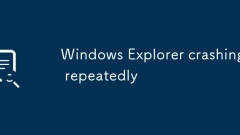
Windows Explorer terhempas berulang kali
1. Semak perisian atau pelanjutan yang baru dipasang, cuba mulakan mod selamat, nyahpasang perisian yang mencurigakan, dan lumpuhkan sambungan shell; 2. Kosongkan cache kecil dan mulakan semula pengurus sumber; 3. Kemas kini atau gulung semula pemacu kad grafik, dan gunakan alat DDU untuk menyahpasang dan memasang semula sepenuhnya jika perlu; 4. Jalankan arahan SFC dan DISM untuk membaiki fail sistem. Kemalangan kerap Windows Explorer biasanya disebabkan oleh konflik program pihak ketiga, rasuah cache kecil, pemandu kad grafik yang tidak normal atau kesilapan fail sistem. Kebanyakan masalah boleh diselesaikan dengan memeriksa mereka satu persatu.
Jul 06, 2025 am 02:33 AM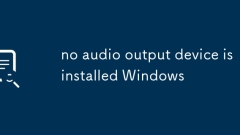
tiada peranti output audio dipasang tingkap
Apabila menghadapi masalah "noaudioOutputDeviceisInstalled", ia biasanya tidak disebabkan oleh rasuah perkakasan, tetapi masalah perisian atau pemandu. 1. Periksa terlebih dahulu sama ada peranti audio dilumpuhkan, sahkan status peranti dalam tetapan bunyi dan panel kawalan bunyi dan aktifkan peranti kelabu; 2. Kemas kini atau pasang semula pemacu audio, kemas kini pemacu melalui pengurus peranti atau nyahpasang sistem dan pasang semula, dan muat turun pemacu terkini di laman web rasmi motherboard jika perlu; 3. Jalankan alat penyelesaian masalah Audio Windows untuk mengesan dan membaiki masalah secara automatik; 4. Periksa sama ada perkhidmatan audio Windows sedang berjalan, dan jika ia tidak dimulakan, ia akan dihidupkan secara manual dan ditetapkan untuk memulakan secara automatik, yang dapat menyelesaikan masalah dalam kebanyakan kes.
Jul 06, 2025 am 02:28 AM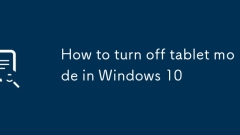
Cara mematikan mod tablet di Windows 10
Untuk mematikan mod tablet pada Windows 10, pertama pastikan ia didayakan. Masukkan "Tetapan" → "Sistem" → "Mod Plate". Jika suis berwarna biru, ia bermakna ia berada dalam mod tablet. Terdapat dua cara untuk ditutup: 1. Tetapkan "mod tablet" beralih ke "off" pada halaman ini dan segera kembali ke mod desktop; 2. Klik butang "Ya" yang diminta oleh bar tugas untuk menukar dengan cepat. Untuk melumpuhkan penukaran automatik, tetapkan "Secara automatik beralih ke mod tablet apabila saya menggunakan peranti ini sebagai tablet" ke "tidak pernah".
Jul 06, 2025 am 02:23 AM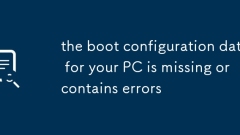
Data konfigurasi boot untuk PC anda hilang atau mengandungi kesilapan
"Data konfigurasi theboot foryourpcismissingorcontainsErrors" menunjukkan bahawa data konfigurasi permulaan (BCD) hilang atau rosak, menyebabkan sistem gagal memasuki tingkap secara normal. 1. Selepas menggunakan Windows untuk memasang cakera USB, gunakan arahan arahan untuk membaiki rekod boot dan membina semula BCD; 2. Jika tidak ada cakera USB tetapi anda boleh memasuki persekitaran pemulihan, anda boleh mencuba pembaikan automatik melalui alat "pembaikan auto" dalam "penyelesaian masalah"; 3. Periksa status sambungan cakera keras dan status partition untuk memastikannya
Jul 06, 2025 am 02:14 AM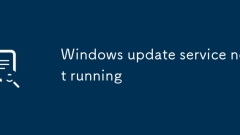
Perkhidmatan Kemas Kini Windows Tidak Berjalan
Perkhidmatan Kemas Kini Windows tidak berjalan dan boleh diselesaikan dengan memeriksa status perkhidmatan, menggunakan alat penyelesaian masalah, membina semula komponen kemas kini, dan membaiki fail sistem. 1. Periksa sama ada perkhidmatan Kemas Kini Windows dilumpuhkan. Jika ia tidak dimulakan, tetapkannya secara automatik dan mulakan secara manual; 2. Gunakan alat penyelesaian masalah sistem sendiri untuk mengimbas dan memperbaiki masalah secara automatik; 3. Hentikan perkhidmatan yang relevan melalui arahan Pentadbir Prompt, menamakan semula direktori cache dan mulakan semula perkhidmatan untuk membina semula komponen kemas kini; 4. Jalankan arahan SFC dan DISM untuk memeriksa dan membaiki sistem fail untuk memastikan perkhidmatan berjalan secara normal.
Jul 06, 2025 am 02:08 AM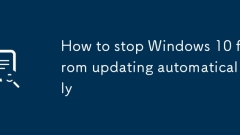
Cara menghentikan Windows 10 daripada mengemas kini secara automatik
Kemas kini Windows 10 boleh dikawal melalui pelbagai kaedah. 1. Gunakan fungsi "Kemas Kini Jeda" untuk menjeda sehingga 35 hari, yang sesuai untuk penggantungan sementara sementara; 2. Tetapkan rangkaian ke mod "Bil oleh Trafik" untuk menyekat muat turun dan kemas kini latar belakang; 3. Lumpuhkan kemas kini automatik melalui dasar kumpulan, yang sesuai untuk pengguna profesional untuk menghentikan kemas kini sepenuhnya; 4. Lumpuhkan perkhidmatan kemas kini Windows, tetapi ia akan membawa risiko keselamatan dan sesuai untuk kegunaan sementara. Setiap kaedah sesuai untuk senario yang berbeza. Adalah disyorkan untuk memilih mengikut keperluan anda dan menyemak dan mengemas kini secara teratur untuk memastikan keselamatan sistem.
Jul 06, 2025 am 01:52 AM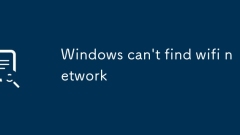
Windows tidak dapat mencari rangkaian wifi
Kebanyakan masalah dengan tetapan, pemandu atau isyarat yang tidak dapat dijumpai di komputer. 1. Periksa terlebih dahulu sama ada suis WiFi dihidupkan, matikan mod penerbangan, cuba kunci fungsi FN atau pengesahan tetapan sistem; 2. Mulakan semula kad rangkaian wayarles dan kemas kini pemacu, matikannya melalui pengurus peranti dan kemudian aktifkan atau mengemas kini pemandu secara manual; 3. Selesaikan masalah isyarat penghala, mendekati penghala untuk menguji, log masuk ke latar belakang untuk menetapkan saluran ke automatik atau 1 ~ 11, dan membezakan antara 5GHz dan 2.4GHz nama; 4. Periksa sama ada perkhidmatan sistem adalah normal, pastikan perkhidmatan Wlanautoconfig sedang berjalan, dan gunakan alat penyelesaian masalah rangkaian untuk menetapkan kelainan. Pemeriksaan secara berurutan pada dasarnya dapat menyelesaikan masalah.
Jul 06, 2025 am 01:52 AM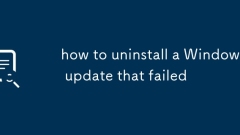
cara menyahpasang kemas kini windows yang gagal
Tofixafailedwindowsupdate, startbycheckingerrormessagesforclueslikeerrorcodes, thenproctwithuninstallingtheproblematicupdateusingcontrolpanelorcommandprompt, andifnecessary, bootintorecoverymode.first, lookaterrorsagesdureShoPheForeSpoForeSpoPheRoShoSheForeS
Jul 06, 2025 am 01:36 AM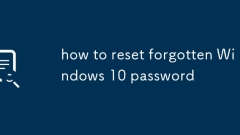
Cara menetapkan semula kata laluan Windows 10 yang terlupa
Ifyou'veforgottenYourwindows10password, youdresetitusingseveralmethods.1.ifusingamicrosoftaccount, gotothepasswordresetpagefromanotherdevice, rescepeasecuritycodeviaemailortex
Jul 06, 2025 am 01:35 AM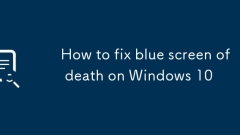
Cara Memperbaiki Skrin Biru Kematian pada Windows 10
Skrin Biru Masalah Kematian boleh diselesaikan melalui langkah-langkah berikut: 1. Semak dan nyahpasang atau gulung kembali perkakasan atau pemandu yang baru dipasang, dan putuskan sambungan periferal yang tidak penting; 2. Jalankan SFC/Scannow, DISM dan arahan lain untuk membaiki fail sistem; 3. Gunakan alat diagnostik memori Windows dan CHKDSK untuk memeriksa memori dan masalah cakera keras; 4. Kemas kini sistem patch atau tetapkan semula tetingkap. Kaedah ini biasanya dapat memperbaiki masalah skrin biru dengan berkesan dan mengelakkan secara langsung memasang semula sistem.
Jul 06, 2025 am 01:30 AM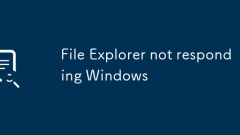
Penjelajah Fail Tidak Menjawab Windows
Apabila Windows Explorer tidak bertindak balas, anda boleh mengikuti langkah -langkah berikut: 1. Mulakan semula proses Explorer: Cari "Windows Explorer" melalui Pengurus Tugas dan mulakan semula, atau jalankan Explorer.exe; 2. Menghapuskan gangguan perisian pihak ketiga: Masukkan mod selamat untuk menyahpasang atau melumpuhkan perisian antivirus, alat pemampatan, perkhidmatan penyegerakan awan dan lain-lain program yang bertentangan; 3. Kemas kini Pemacu Kad Grafik atau Lumpuhkan Percepatan Perkakasan: Pergi ke laman web rasmi untuk mengemas kini pemacu, atau tetapkan ikon paparan dan bukannya kecil dalam pilihan folder; 4. Bersihkan fail sementara dan periksa ralat cakera: Gunakan perintah % temp % untuk memadam fail sementara, dan lakukan operasi imbasan dan pembaikan pada cakera sistem. Kebanyakan masalah boleh diselesaikan dengan kaedah di atas. Sekiranya ia masih tidak dapat dipulihkan, ia mungkin perlu ditetapkan semula atau ditubuhkan semula.
Jul 06, 2025 am 01:27 AM
Pemacu pencetak tidak tersedia tingkap
Masalah ketiadaan pemandu pencetak dapat diselesaikan melalui langkah -langkah berikut: 1. Periksa sambungan dan pastikan pencetak dihidupkan dan disambungkan dengan betul; 2. Kemas kini atau pasang semula pemacu, dan muat turun versi terkini melalui pengurus peranti atau laman web rasmi; 3. Matikan kemas kini pemacu automatik untuk mengelakkan konflik; 4. Selesaikan Faktor -faktor lain seperti versi sistem, keizinan dan gangguan perisian keselamatan. Pemprosesan langkah demi langkah dalam urutan biasanya mengembalikan fungsi percetakan biasa.
Jul 06, 2025 am 01:23 AM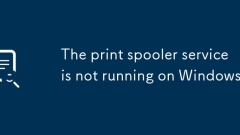
Perkhidmatan Spooler Cetak tidak berjalan di Windows
Apabila menghadapi masalah "Perkhidmatan Printspooler tidak berjalan" pada Windows, anda boleh menyelesaikannya dengan mengikuti langkah-langkah: 1. Mulakan perkhidmatan secara manual: tekan Win R untuk memasukkan perkhidmatan.msc untuk mencari cetak dan klik kanan untuk memilih Start; 2. Bersihkan cache giliran cetak: Selepas menghentikan perkhidmatan, masukkan C: \ Windows \ System32 \ Spool \ Printers untuk membersihkan fail; 3. Semak Perkhidmatan Ketergantungan: Pastikan RemoteprocedureCall (RPC) dan LocalSessionManager berjalan secara normal; 4. Jalankan command prompt sebagai pentadbir dan masukkan netstopspooler dan netstart
Jul 06, 2025 am 01:09 AM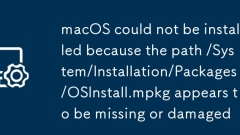
macOS tidak dapat dipasang kerana jalan /system/installation/packages/osinstall.mpkg nampaknya hilang atau rosak
Apabila menghadapi "macOS tidak dapat dipasang kerana laluan/sistem/pemasangan/pakej/osinstall.mpkgappearstobemissingordaged", ini bermakna pakej pemasangan sistem hilang atau rosak semasa pemasangan atau menaik taraf macOS, yang biasa berlaku dalam imej pemulihan versi lama, cakera boot ketiga-tiga atau cakera cakera yang sama; Penyelesaian termasuk: 1. Sahkan sama ada media boot selesai, disyorkan untuk menggunakan perintah CreateInstallMedia rasmi untuk membuat cakera boot dan periksa sama ada osinstall.mpkg wujud; 2. Pilih "Dari Mod Pemulihan"
Jul 06, 2025 am 01:04 AM
Alat panas Tag

Undress AI Tool
Gambar buka pakaian secara percuma

Undresser.AI Undress
Apl berkuasa AI untuk mencipta foto bogel yang realistik

AI Clothes Remover
Alat AI dalam talian untuk mengeluarkan pakaian daripada foto.

Clothoff.io
Penyingkiran pakaian AI

Video Face Swap
Tukar muka dalam mana-mana video dengan mudah menggunakan alat tukar muka AI percuma kami!

Artikel Panas

Alat panas

vc9-vc14 (32+64 bit) koleksi perpustakaan masa jalan (pautan di bawah)
Muat turun koleksi perpustakaan runtime yang diperlukan untuk pemasangan phpStudy

VC9 32-bit
VC9 32-bit phpstudy pustaka masa jalan persekitaran pemasangan bersepadu

Kotak alat pengaturcara PHP versi penuh
Programmer Toolbox v1.0 PHP Persekitaran Bersepadu

VC11 32-bit
VC11 32-bit phpstudy pustaka masa jalan persekitaran pemasangan bersepadu

SublimeText3 versi Cina
Versi Cina, sangat mudah digunakan







